Como ativar caixa de arquivo morto no Admin Center 365
Como forçar caixa de arquivo morto via PowerShell
O arquivo morto de e-mail no Microsoft 365, também conhecido como In-Place Archive, é uma funcionalidade que permite mover e-mails antigos para uma caixa de correio separada, liberando espaço na caixa principal e ajudando a organizar melhor os dados. Ele é útil para manter a conformidade com políticas de retenção e para acessar rapidamente mensagens arquivadas quando necessário.
Vídeo explicativo:
Segue o passo a passo:
1. Acesse o Centro de Administração do Exchange:
- Faça login no portal do Microsoft 365 com suas credenciais de administrador.
- Navegue até Admin > Centros de administração > Exchange.
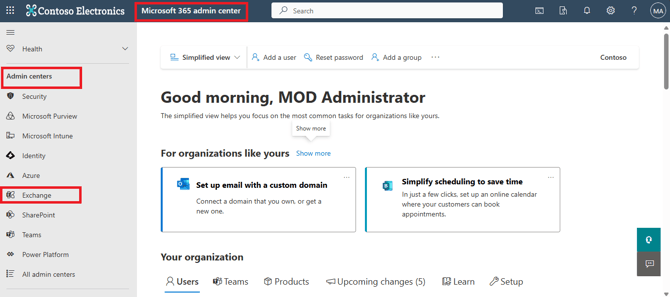
2. Habilite o Arquivo Morto:
-
No menu lateral, vá para Destinatários > Caixas de Correio.

-
Selecione o usuário para quem deseja ativar o arquivo morto.

-
Clique em Outros > Gerenciar Arquivo da Caixa de Correio.

- Ative o arquivo morto e salve as alterações.

3. Configuração de Políticas:
- Crie ou ajuste as políticas de retenção para mover automaticamente os e-mails antigos para o arquivo morto.
Habilitar caixas de correio de arquivo morto para Microsoft 365.
Criar uma Política de Retenção no Exchange Online | Microsoft Learn
Forçar arquivo morto via Powershell:
-
Acesse o Powershell como administrador.
-
Rode o comando para instalar o módulo do Exchange
Install-Module -Name ExchangeOnlineManagement -Force
-
Rode o comando para importar o módulo do Exchange
Import-Module ExchangeOnlineManagement
-
Para conectar com sua conta Microsoft
Connect-ExchangeOnline -UserPrincipalName
-
Após se conectar na conta de administrador do tenant, force o arquivo morto
Start-ManagedFolderAssistant -Identity "usuario@dominio.com"
Importante que o e-mail a ser colocado acima, é do usuário que terá o arquivo morto forçado.
Segue documentação para caso de auxilio
Start-ManagedFolderAssistant (ExchangePowerShell) | Microsoft Learn